Bạn phát hiện rằng có nhiều người cài đặt hình nền động cho iPhone của họ. Nhưng bạn đã tìm mọi cách có thể vẫn chưa làm được. Loay hoay cả buổi thì cuối cùng bạn cũng đã tìm đến đúng chỗ, sau đây chúng tôi sẽ hướng dẫn cho bạn cách đặt Gif làm màn hình động iPhone hay hình nền điện thoại iPhone sau đây.
Hình nền động cho iPhone - Gif là gì?
Hình nền động cho iPhone - Gif là một từ viết tắt từ tên tiếng Anh, đầy đủ là Graphics Interchange Format. Đây là định dạng một tập tin hình ảnh bitmap dành cho các hình ảnh ít hơn 256 màu khác nhau và những hoạt hình sử dụng ít hơn 256 màu cho mỗi khung hình.

Gif hoàn toàn là ảnh động bởi vì nó không hề có âm thanh và không phải là video. Người dùng thường sử dụng ảnh Gif với mục đích thể hiện biểu cảm, cảm xúc hay truyền đạt một thông tin nào đó. Vậy cách đặt Gif làm hình nền động cho iPhone như thế nào, xem ngay hướng dẫn sau.
Cách đặt Gif làm hình nền live iPhone
- Bước 1: Nếu như chưa có bất kỳ bức ảnh Gif nào, bạn hãy thực hiện tìm kiếm và chọn một bức ảnh Gif bất kỳ mà bạn thích.
Để tải ảnh hình nền động cho iPhone về, bạn có thể vào trang web giphy.com để thực hiện tải xuống bức ảnh mà bạn muốn.
- Bước 2: Cài đặt ứng dụng Gif Live Wallpaper
Để tải được những bức ảnh Gif đa dạng hơn nữa bạn hãy lên App Store để tìm kiếm ứng dụng mang tên Gif Live Wallpaper. Chọn Cài đặt để tải xuống và cài lên hệ điều hành cho máy.
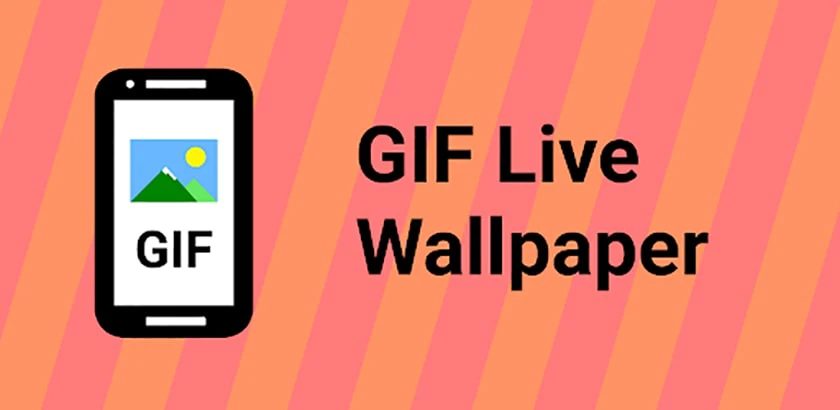
- Bước 3: Tải ảnh Gif muốn đặt làm hình nền động cho iPhone.
Sau khi vào được ứng dụng, một giao diện màu đen với các biểu tượng nằm ở góc màn hình. Chọn vào biểu tượng hình ảnh nằm ở phía trên bên phải màn hình. Những hình ảnh của bạn sẽ được hiển thị tại đây. Đồng thời bạn có thể chú ý đến dấu ba gạch nằm ở góc trái màn hình và chọn Download.
hình nền tai thỏ
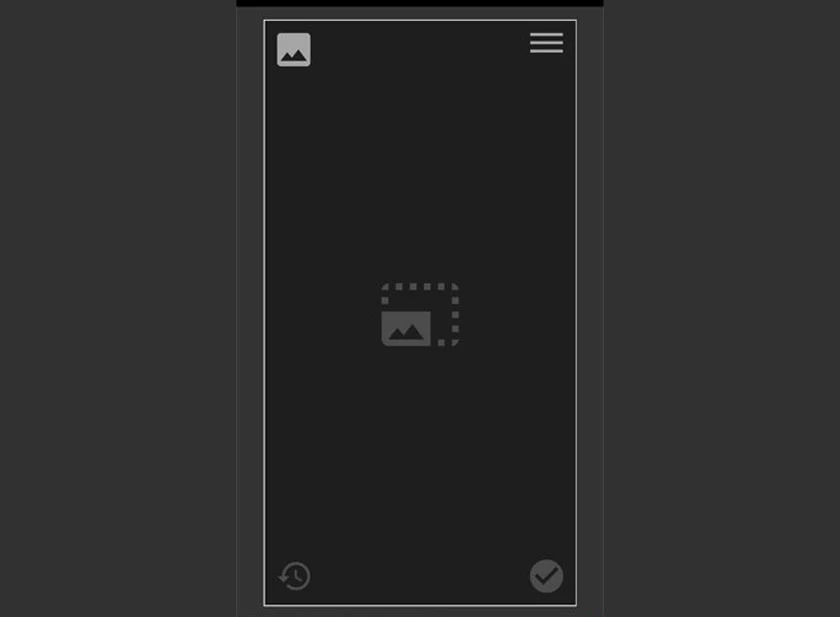
- Bước 4: Đến đây là bước cho phép bạn tinh chỉnh những cài đặt cho ảnh Gif.
Sau khi mở ra, ảnh Gif có thể rất nhỏ và được bao quanh bởi màu đen. Đó là do tỷ lệ của nó phù hợp với khung hình màn hình. Nhưng may thay Gif Live Wallpaper cho phép bạn tùy chỉnh điều này.
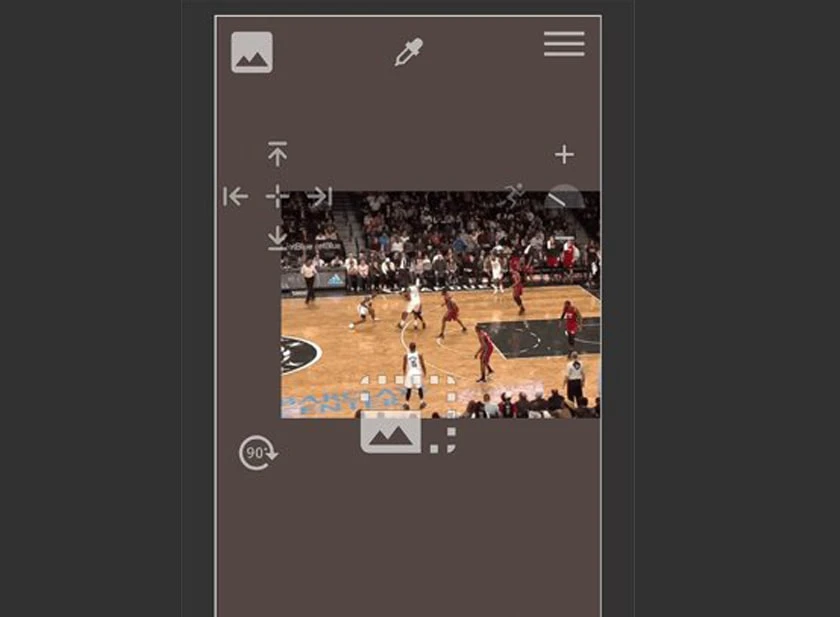
Ngoài ra, bạn còn có thể di chuyển những ảnh Gif ở xung quanh thủ công bằng cách chọn vào nó và kéo hoặc sử dụng hai ngón tay để vuốt, phóng tu và thu nhỏ lại. Với bốn dấu mũi tên ở phía bên trái màn hình, bao gồm mũi tên lên trên sẽ ngay lập tức kéo ảnh Gif lên phía trên màn hình, những mũi tên khác có tác dụng tương tự và dấu cộng sẽ đóng vai trò là trung tâm.
- Bước 5: Thay đổi màu nền
Nếu như ảnh Gif không thể phủ hết khung hình của bạn thì có thể chữa cháy bằng cách thay đổi màu nền hình nền động cho iPhone phía sau. Bạn có thể tùy ý lựa chọn màu nền bất kỳ mà bạn thích. Để thực hiện bạn hãy nhấn vào phím biểu tượng ống nhỏ giọt nằm ở phía trên của màn hình. Lưu ý nên chọn màu sắc để làm nổi lên phần ảnh Gif.
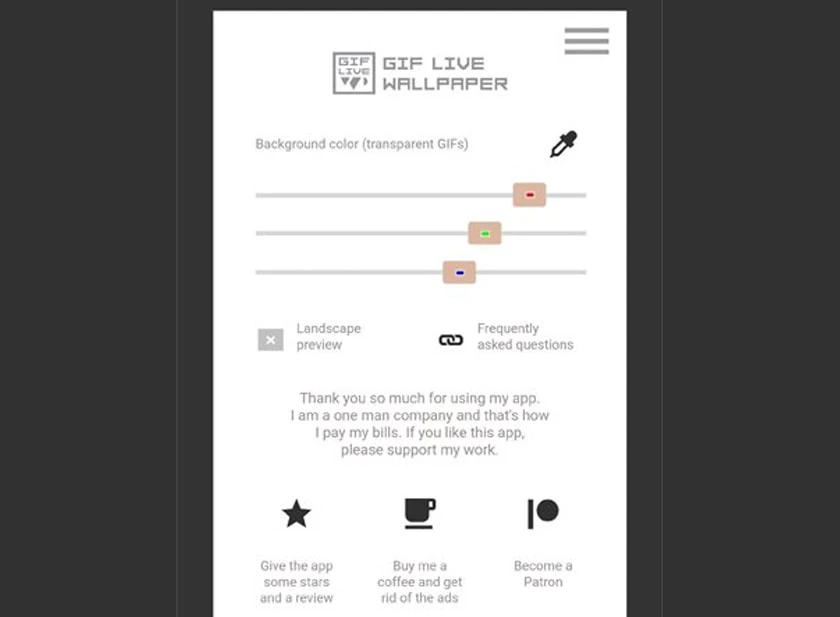
- Bước 6: Xem trước ở chế độ ngang hình nền động cho iPhone
Trước khi quyết định cài đặt, bạn có thể xem trước thủ thuật iPhone để có hướng thay đổi sao cho phù hợp. Bằng cách chạm vào trình đơn của ba thanh ngang trên màn hình và bật vào cài đặt của chế độ xem trước. Sau khi được mở lên, bạn sẽ có cái nhìn tổng quan hơn và có hướng thay đổi tích cực.
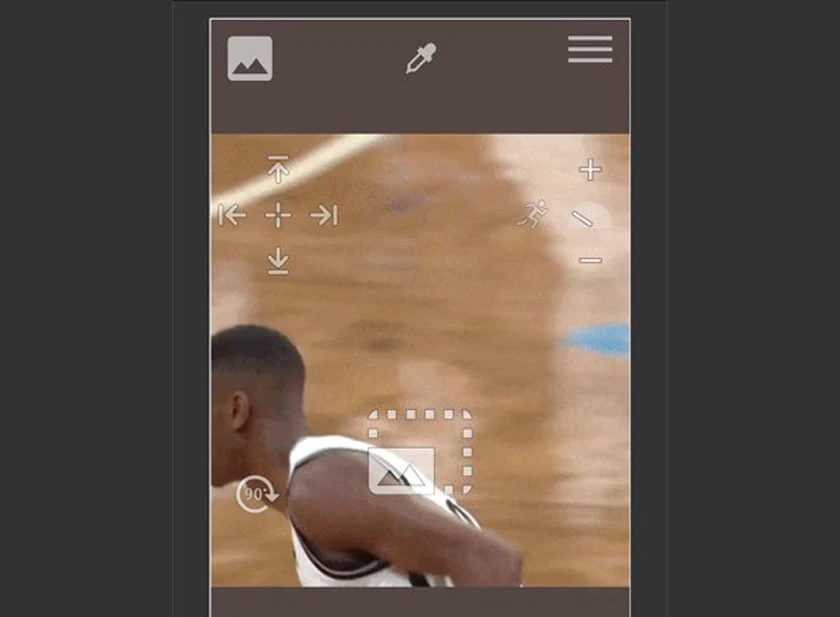
- Bước 7: Thay đổi tốc độ ảnh Gif
Nhiều trường hợp ảnh Gif có tốc độ quá chậm hoặc quá nhanh chưa phù hợp với yêu cầu của bạn thì bạn vẫn có thể tùy ý chỉnh sửa. Nếu muốn tăng tốc hoặc làm chậm, dùng công cụ nằm ở phần bên phải của màn hình (có hình người đang chạy).
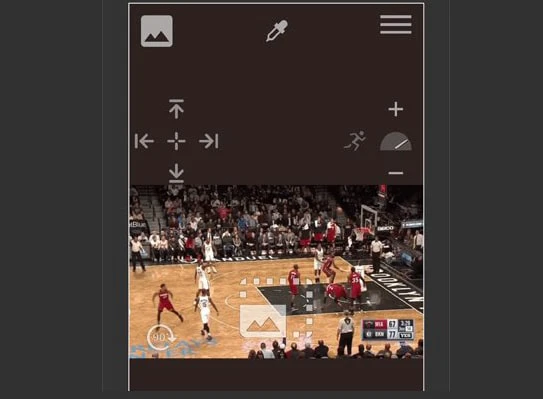
- Bước 8: Xoay ảnh Gif và hoàn tác
Để thực hiện xoay ảnh Gif thì bạn hãy chọn vào 90 độ nằm ở bên trong vòng tròn bên phải, lúc đó, ảnh Gif sẽ được xoay theo chiều kim đồng hồ và bạn dễ dàng nhận thấy.
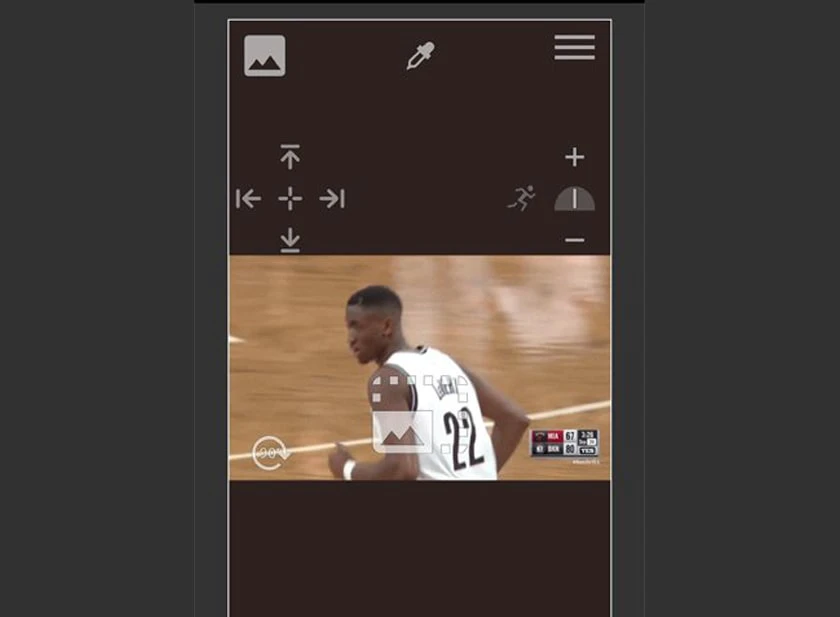
Trước khi đến bước xác nhận, ứng dụng cho phép bạn hoàn tác lại những chỉnh sửa/ cài đặt mà bạn đã thực hiện. Nếu không ưng ý bạn có thể thực hiện lại.
- Bước 9: Xác nhận ảnh Gif
Sau khi hài lòng với tất cả những gì bạn đã làm thì bước cuối cùng ứng dụng sẽ hiển thị một màn hình xác nhận. Bằng cách chọn tích vào ô Set a Lock Screen bạn đã hoàn tất trong việc cách để ảnh Gif làm màn hình động iPhone.
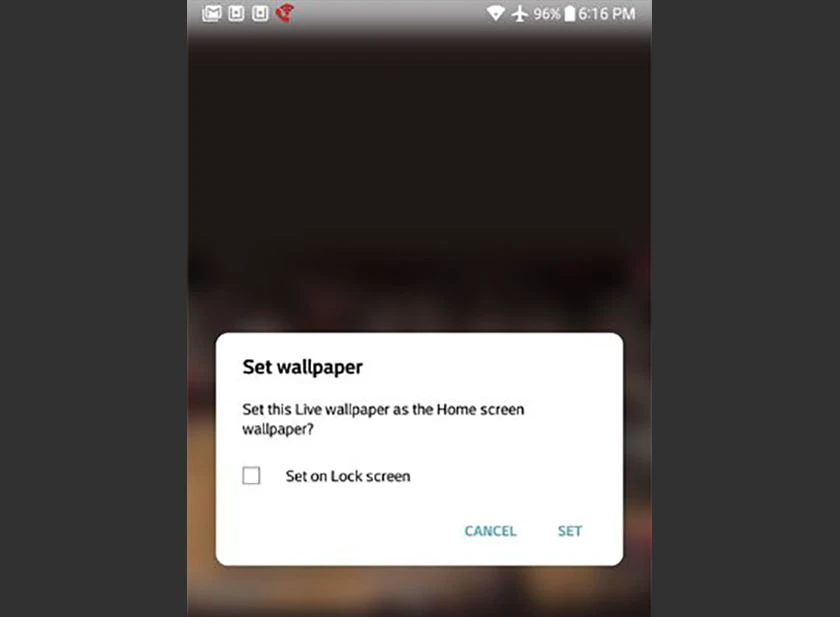
Trên đây là toàn bộ các bước giúp bạn dễ dàng thực hiện cách cài hình nền động cho iPhone đơn giản. Nếu bạn còn bất kỳ thắc mắc gì hãy để lại ở phần bình luận bên dưới, hoặc bạn đang cần tìm một nơi sửa điện thoại iPhone uy tín thì Điện Thoại Vui là địa chỉ đang tin cậy dành cho bạn. Chúc các bạn cài màn hình động iPhone thành công.


